Sisällysluettelo
Yksi yksinkertaisimmista ja tehokkaimmista Windowsin turvatoimista on asettaa tilillesi salasana ja lukita näyttö, kun olet poissa tietokoneen luota. Oletusarvoisesti Windows 11 näyttää lukitusnäytön aina, kun tietokone on käyttämättömänä tai kun käynnistät sen uudelleen.
Koska lukitusnäyttö on ollut olennainen osa Windowsia jo vuosia, siitä on tullut niin arkipäiväinen, että unohdamme melkein lisätä siihen henkilökohtaisen kosketuksen vaihtamalla sen taustaa.
Tässä ohjeessa näytämme, miten voit vaihtaa lukitusnäytön taustan Windows 11:ssä.
Nopeat vaiheet lukitusnäytön taustakuvan vaihtamiseksi Windows 11:ssä
- Siirry osoitteeseen Asetukset > Henkilökohtaistaminen > Lukitusnäyttö Klikkaa Windows Spotlight ja valitse avattavasta valikosta Kuva. Valitse mukautettu kuva ja olet valmis.
Windows 11:n lukitusnäytön taustan vaihtaminen.
1. Paina Windows + I näppäimet yhdessä avataksesi Windowsin Asetukset .
2. Valitse Personointi vasemmasta paneelista ja napsauta Lukitusnäyttö ikkunan oikeassa reunassa.

2. Osoitteessa Lukitusnäytön mukauttaminen napsauta pudotusvalikkoa kohdan Windows Spotlight nähdäksesi kaikki käytettävissä olevat vaihtoehdot:
- Windows Spotlight : (Oletusasetus): Jos tämä vaihtoehto jätetään valittuna, Windows asettaa automaattisesti satunnaisen kuvan lukitusnäytön taustaksi.

- Kuva : Jos haluat asettaa tietyn valokuvan tai kuvan Windows 11:n lukitusnäytön taustaksi, valitse tämä vaihtoehto ja valitse sitten kuva Microsoftista tai napsauta kohtaa Selaa kuvia valita kuva henkilökohtaisesta kokoelmastasi.

- Diaesitys : Jos käytät tätä vaihtoehtoa, voit valita tietyn kansion (tai kansioita), joka sisältää valokuvasi, ja Windows näyttää ne lukitusnäytön taustana vaihtamalla niitä säännöllisesti.
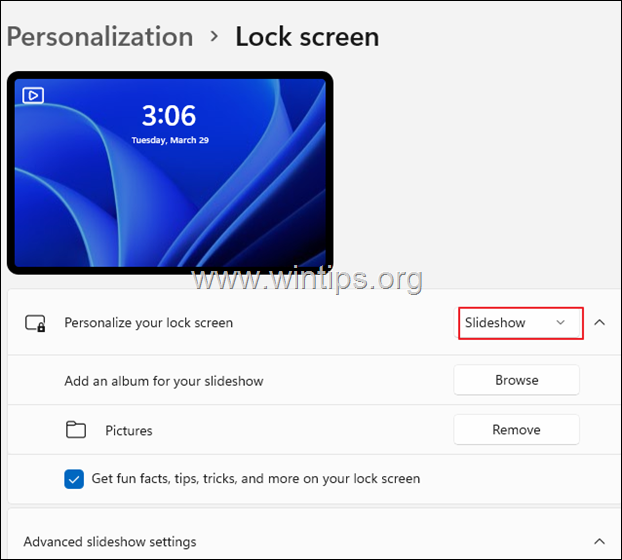
Muita lukitusnäytön säätöjä, joita voit tehdä Windows 11:ssä:
Kun lukitusnäytön tausta on määritetty, voit myös mukauttaa, mitä muita tietoja muut Windows-sovellukset näyttävät lukitusnäytössä. Esimerkiksi:
1. Osoitteeseen Saat hauskoja faktoja, vinkkejä ja paljon muuta lukitusnäytöllesi. (verkosta), jätä tämä vaihtoehto tarkistettu.
2. Jos haluat näyttää lukitusnäytön taustan myös sisäänkirjautumisikkunassa, kytke kytkin päälle kohtaan Näytä lukitusnäytön taustakuva kirjautumisnäytössä.
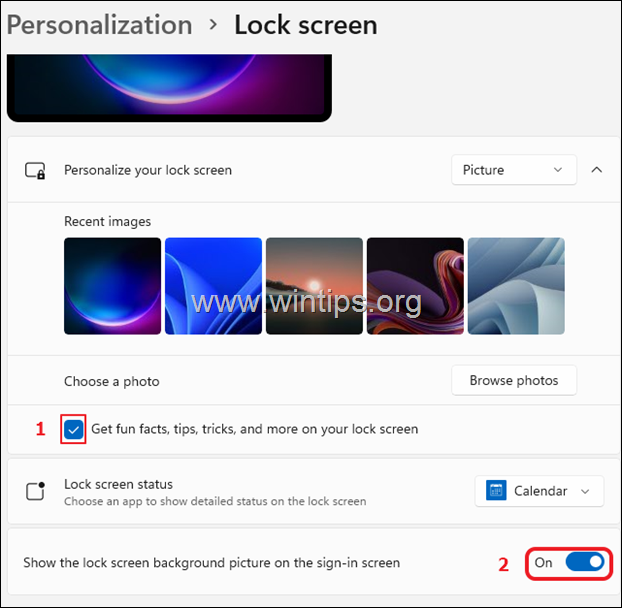
3. Klikkaa Lukitusnäytön tila pudotusvalikosta valita jokin seuraavista vaihtoehdoista:
- Ei mitään: Valitse se, jos et halua Windows 11:n näyttävän muiden sovellusten tietoja. Sää: Valitse se, jos haluat nähdä Windows 11:n lukitusnäytössä säätilan. Posti: Valitse se, jos haluat nähdä lukitusnäytössä ilmoitukset Windows Mail -sovelluksesta. Kalenteri: Valitsemalla tämän saat ilmoituksia Windows-kalenteri-sovelluksesta (kuten tehtävistäsi, syntymäpäivistäsi jne.).
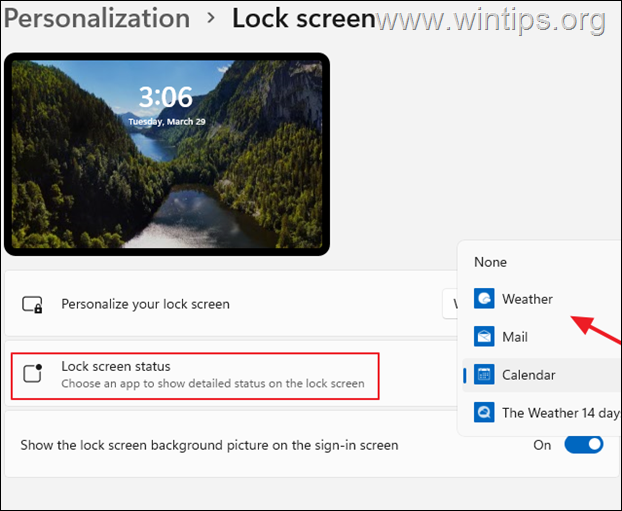
Kerro minulle, onko tämä opas auttanut sinua jättämällä kommentti kokemuksestasi. Tykkää ja jaa tätä opasta auttaaksesi muita.

Andy Davis
Järjestelmänvalvojan blogi Windowsista





